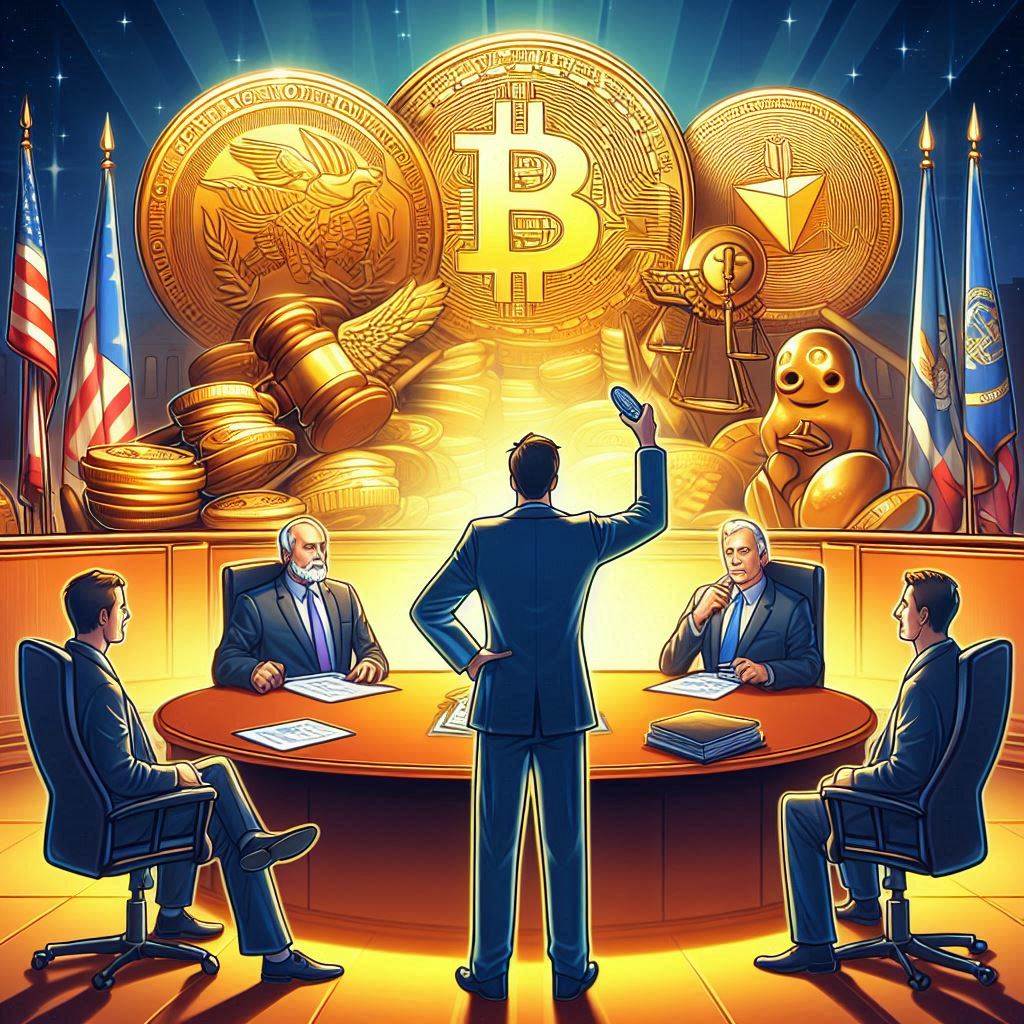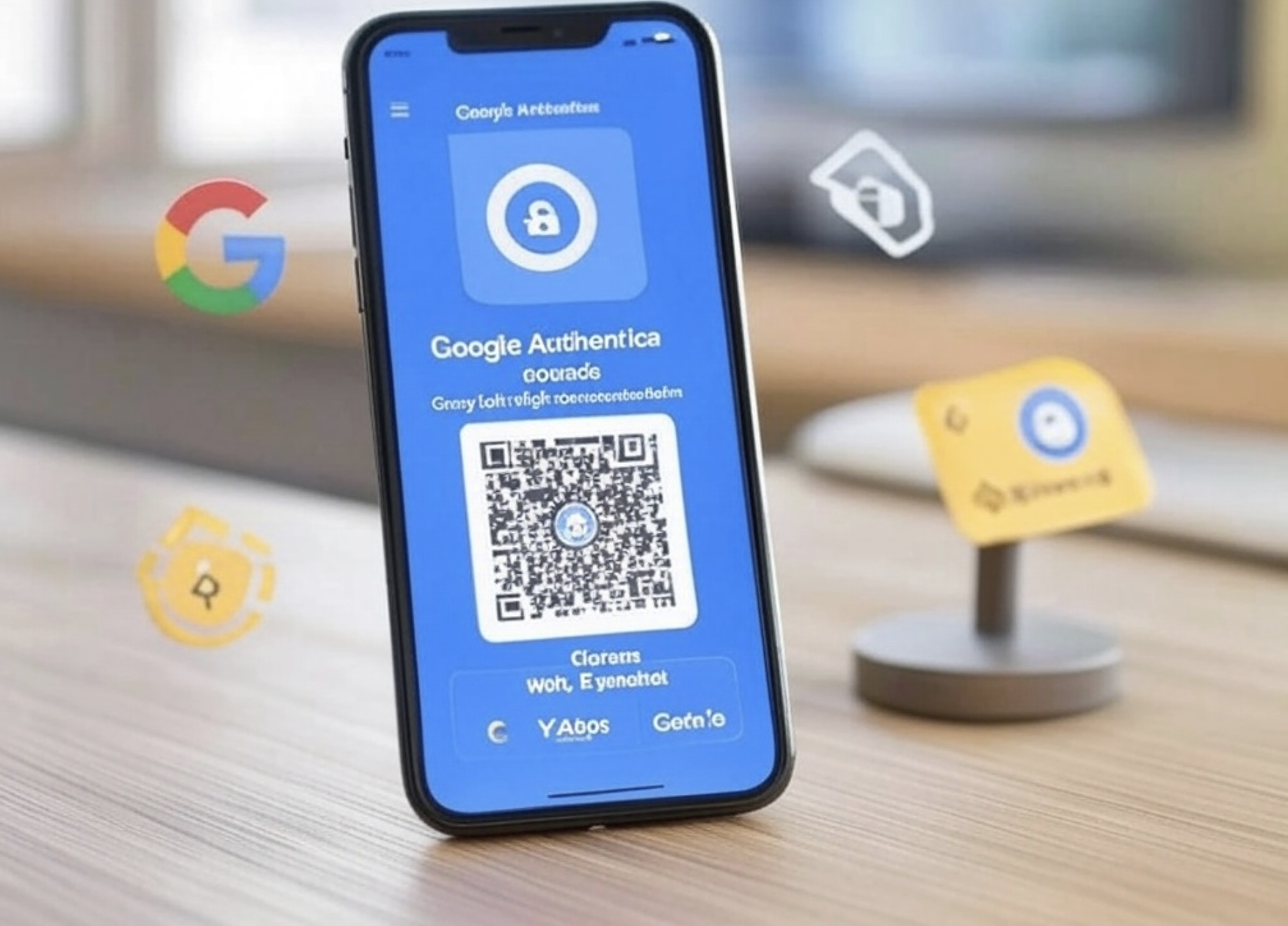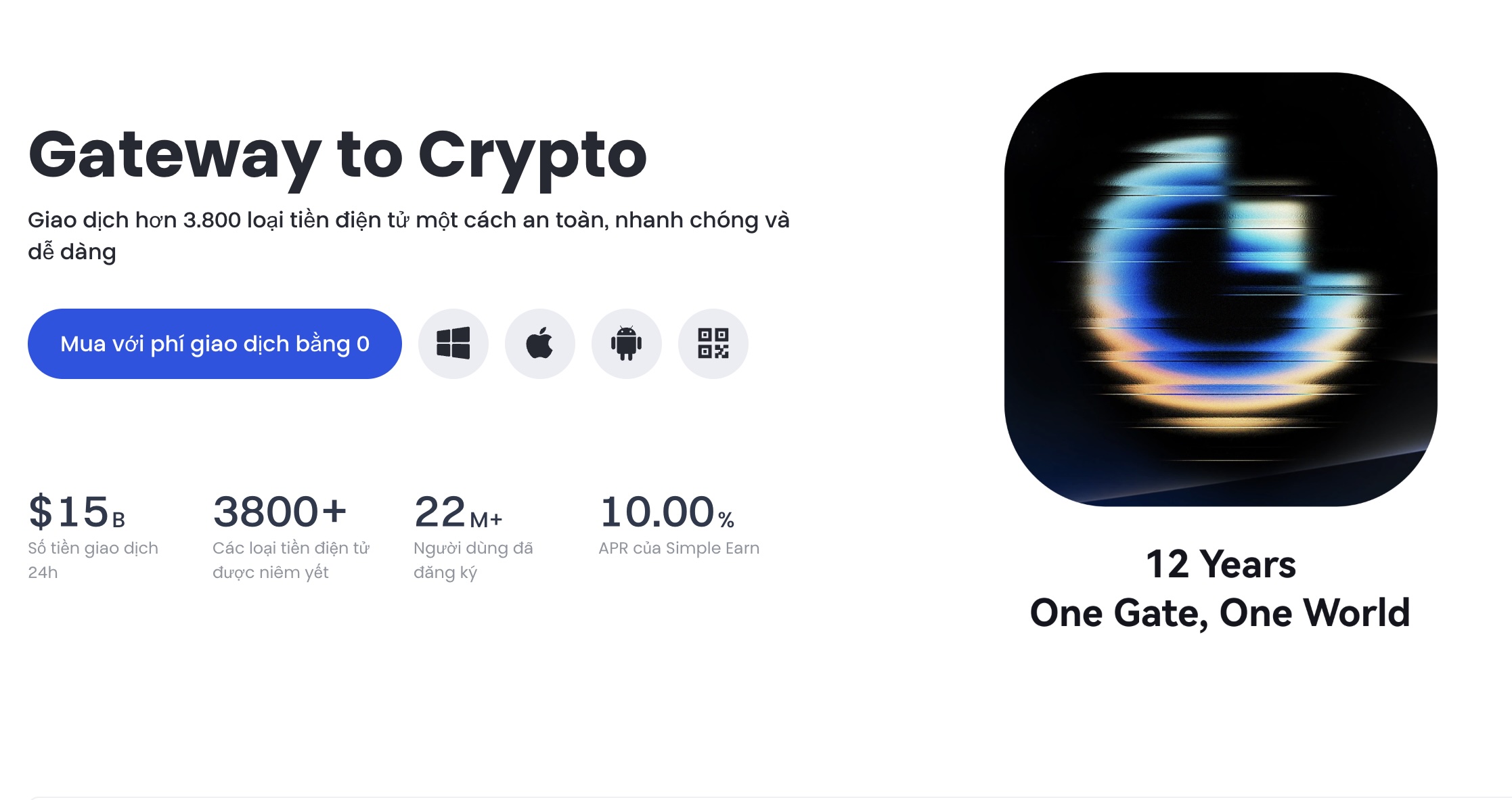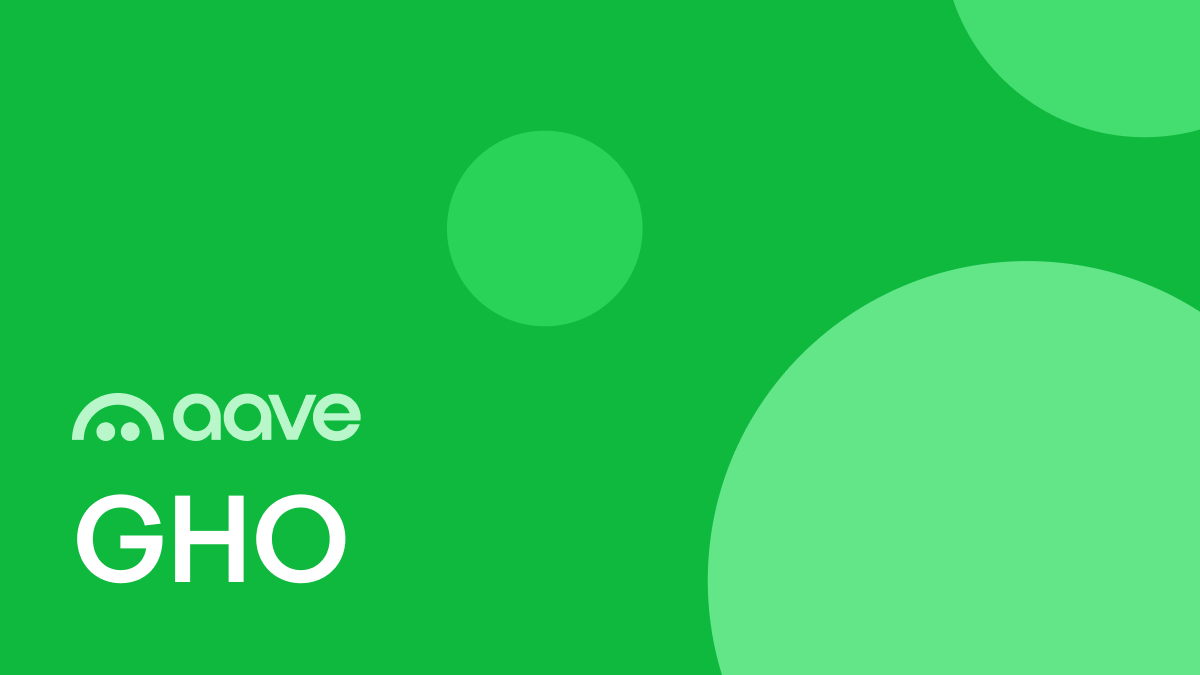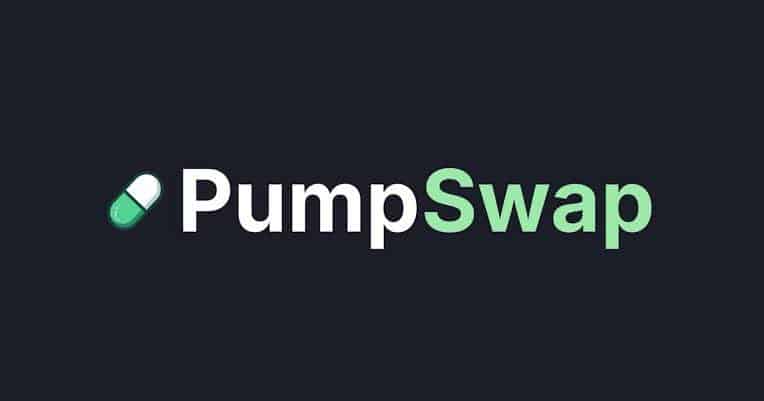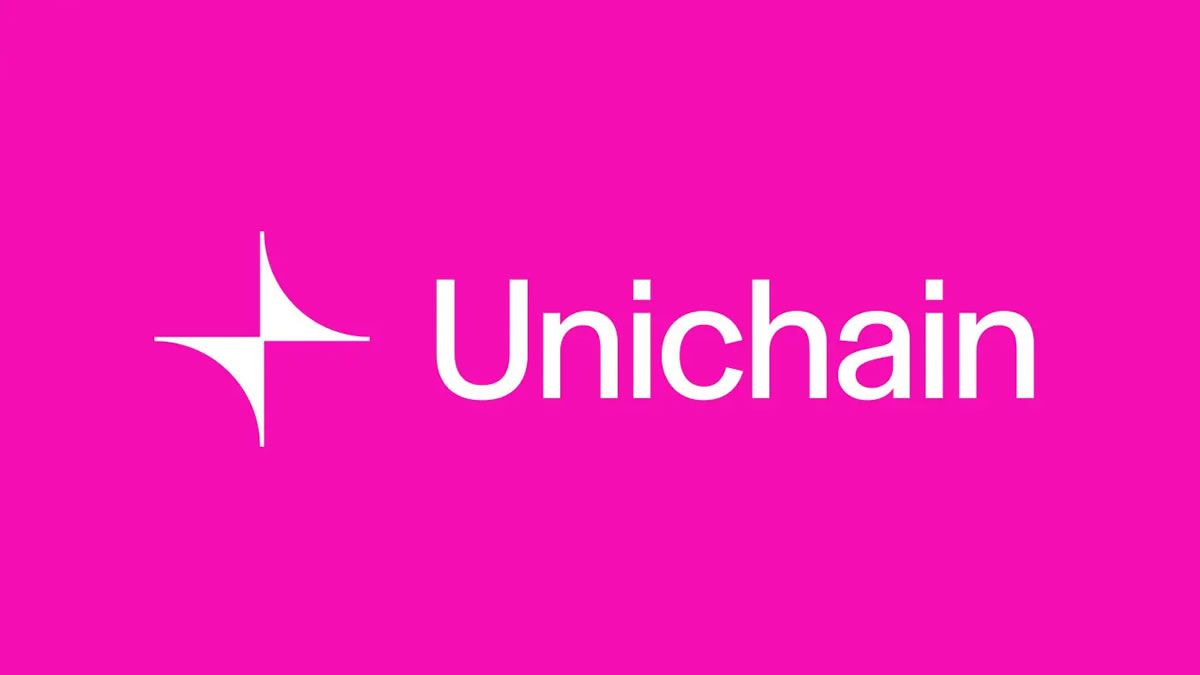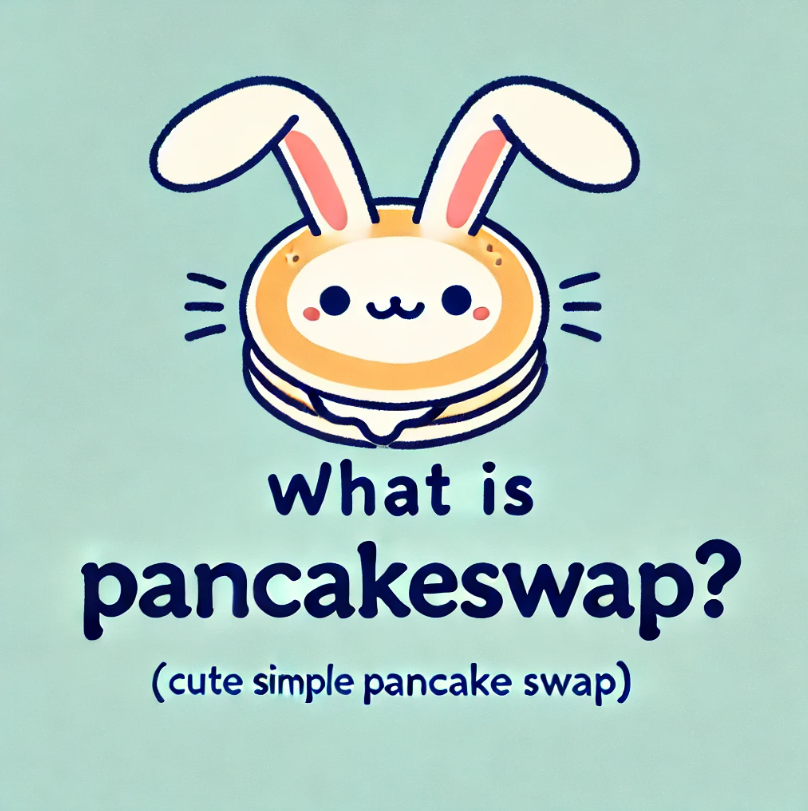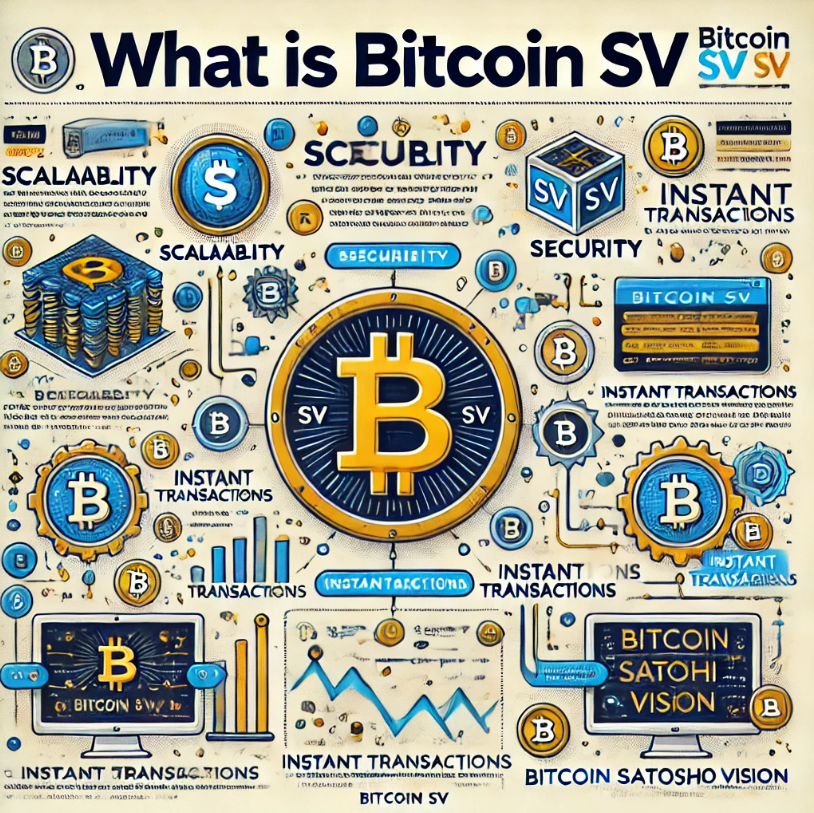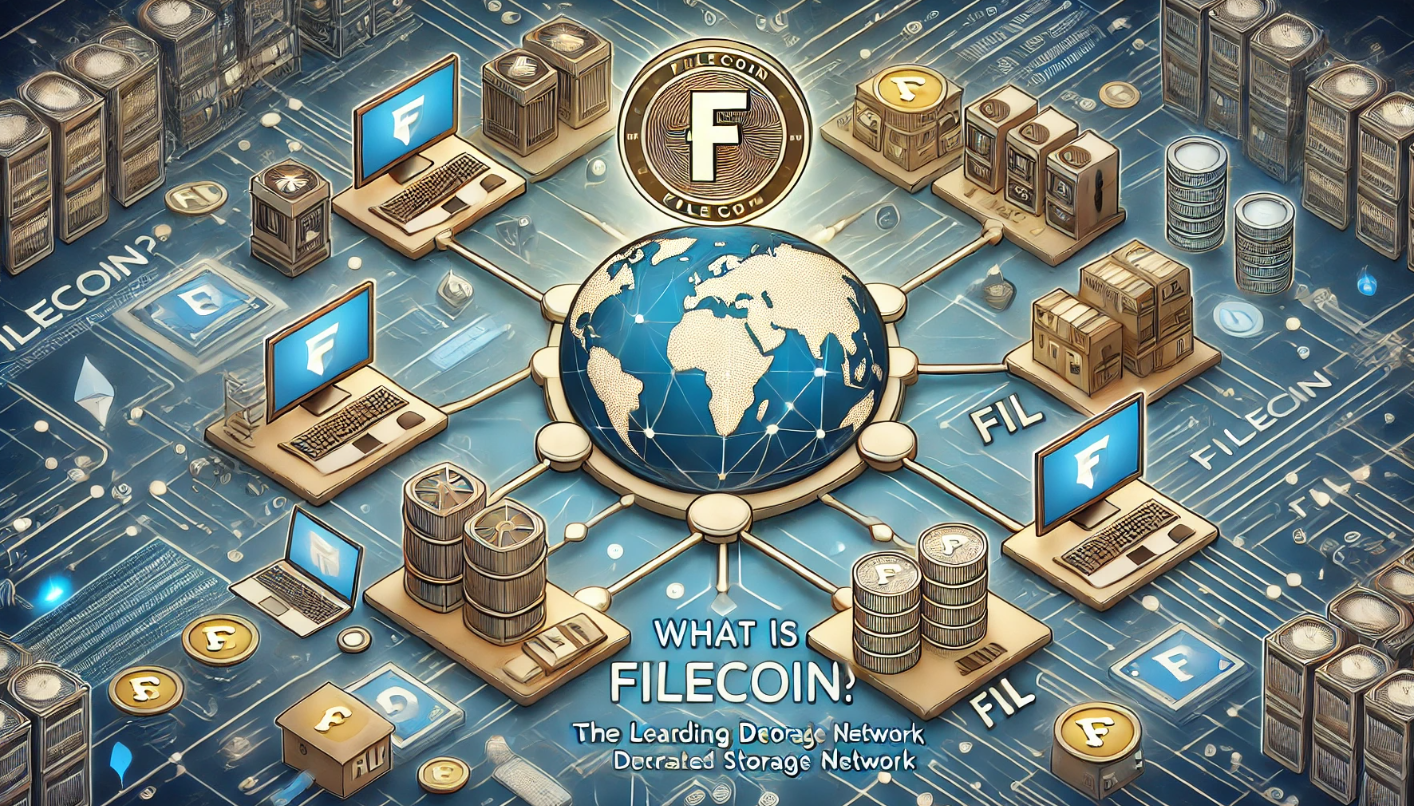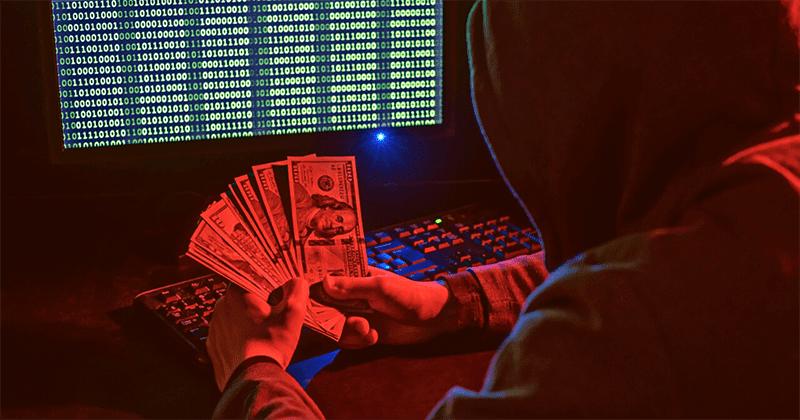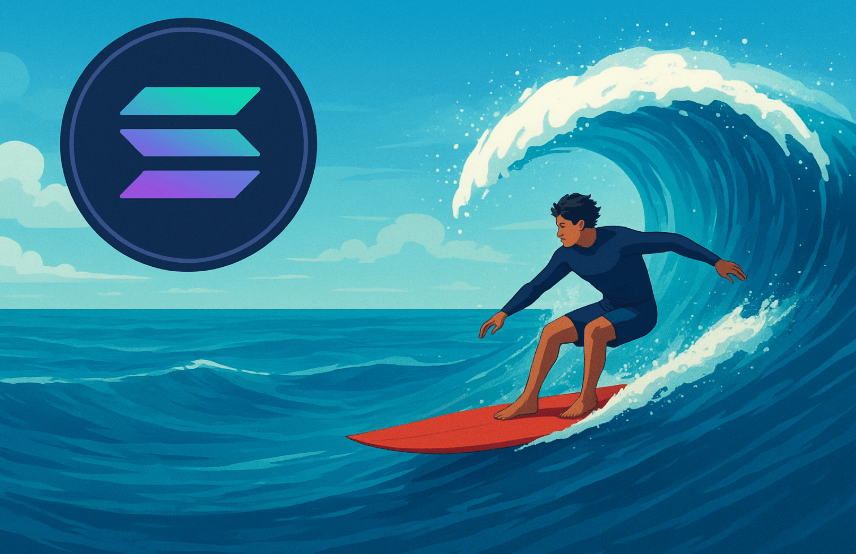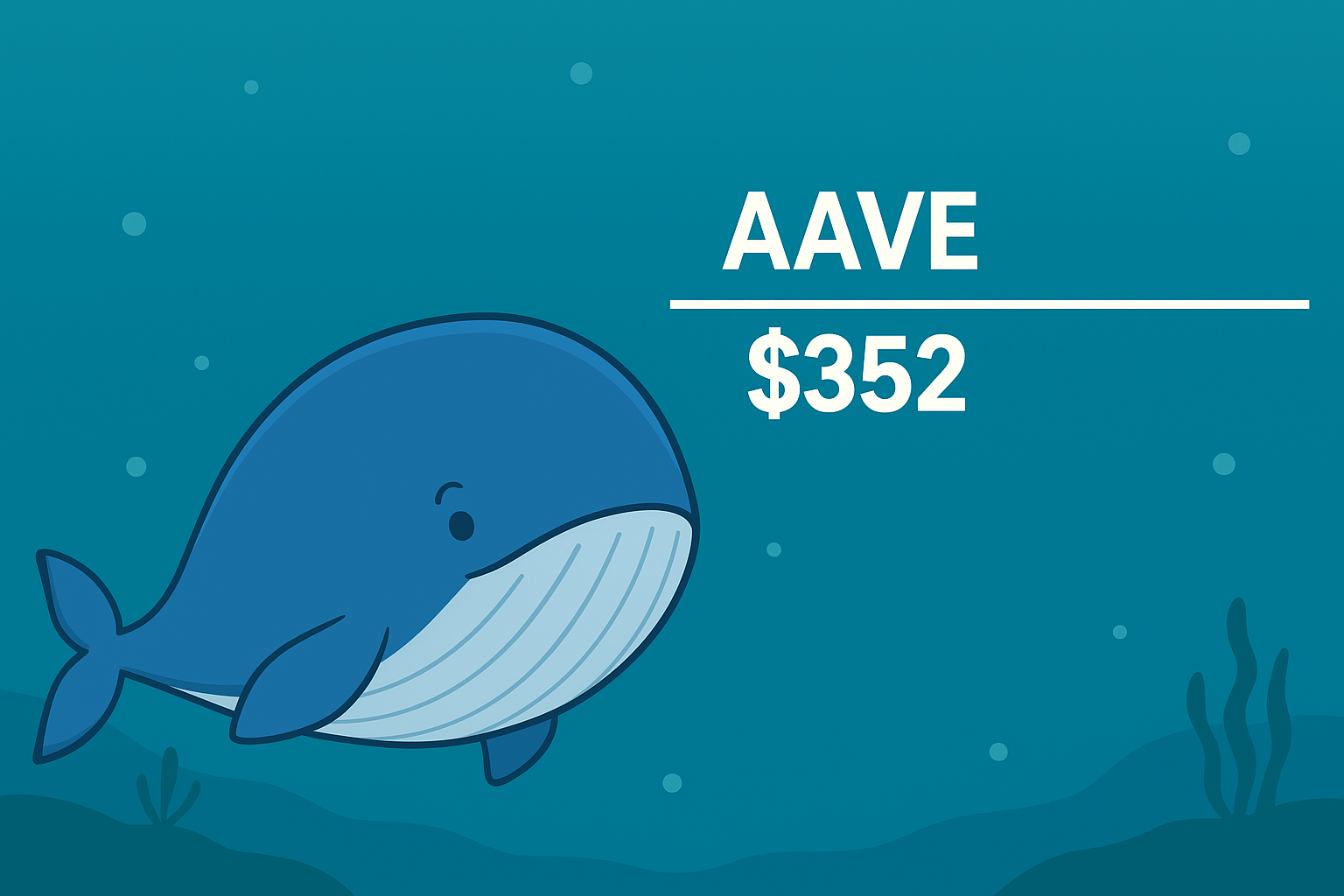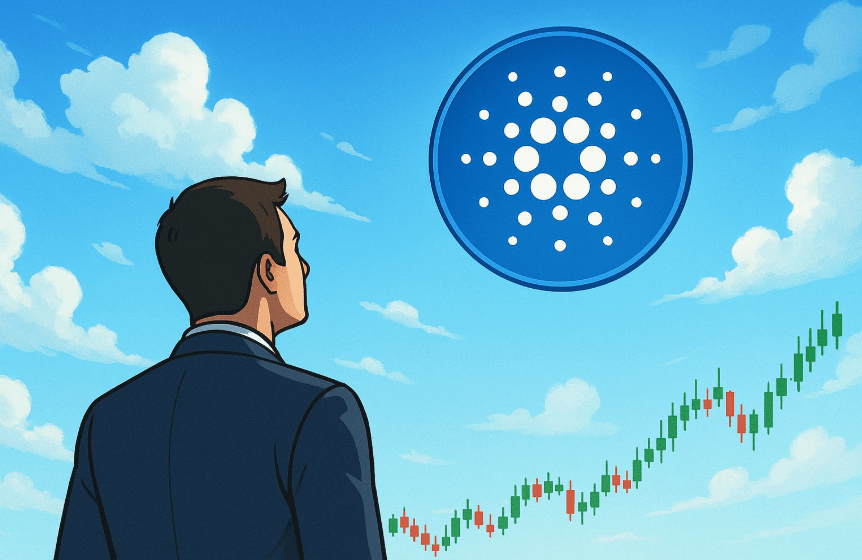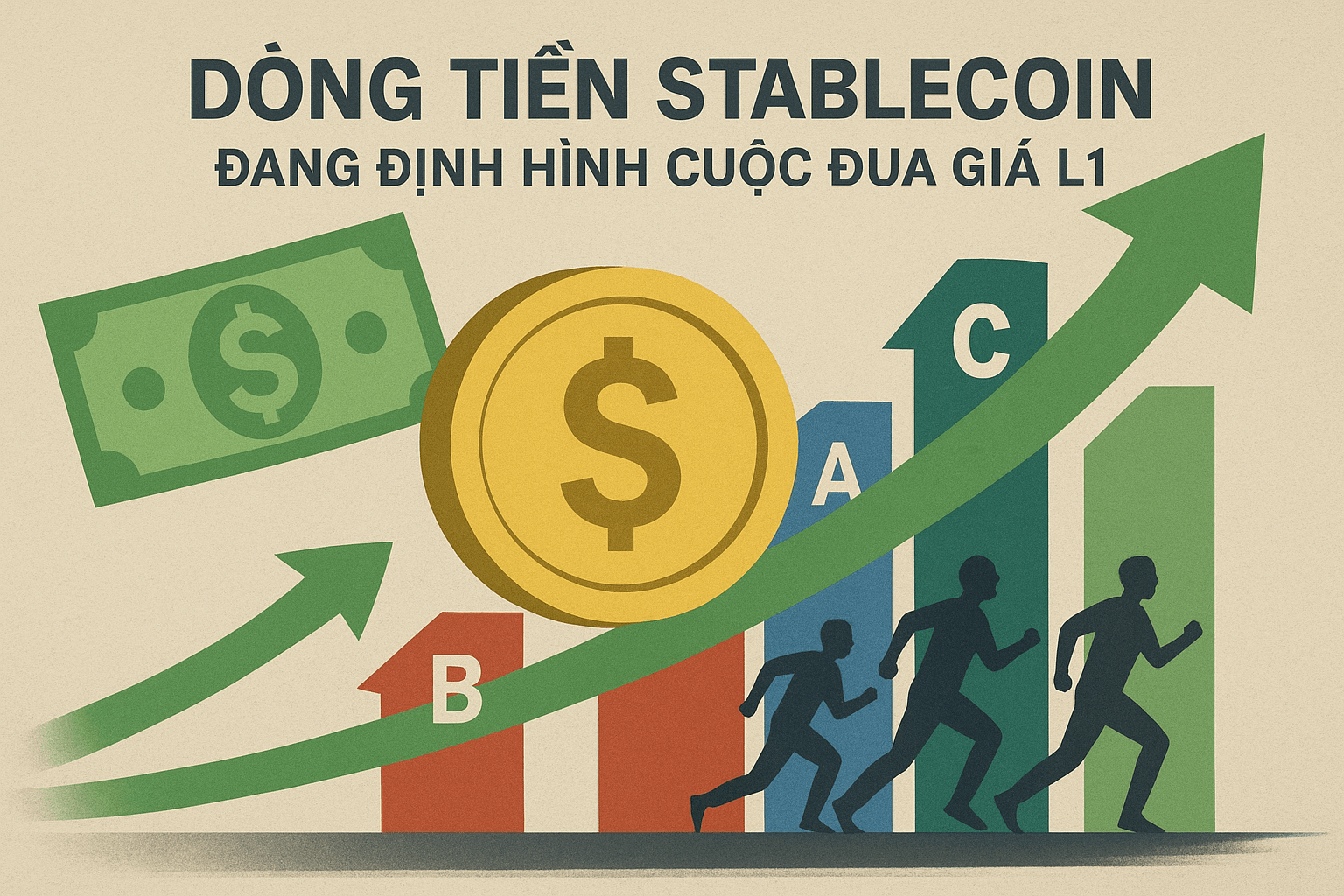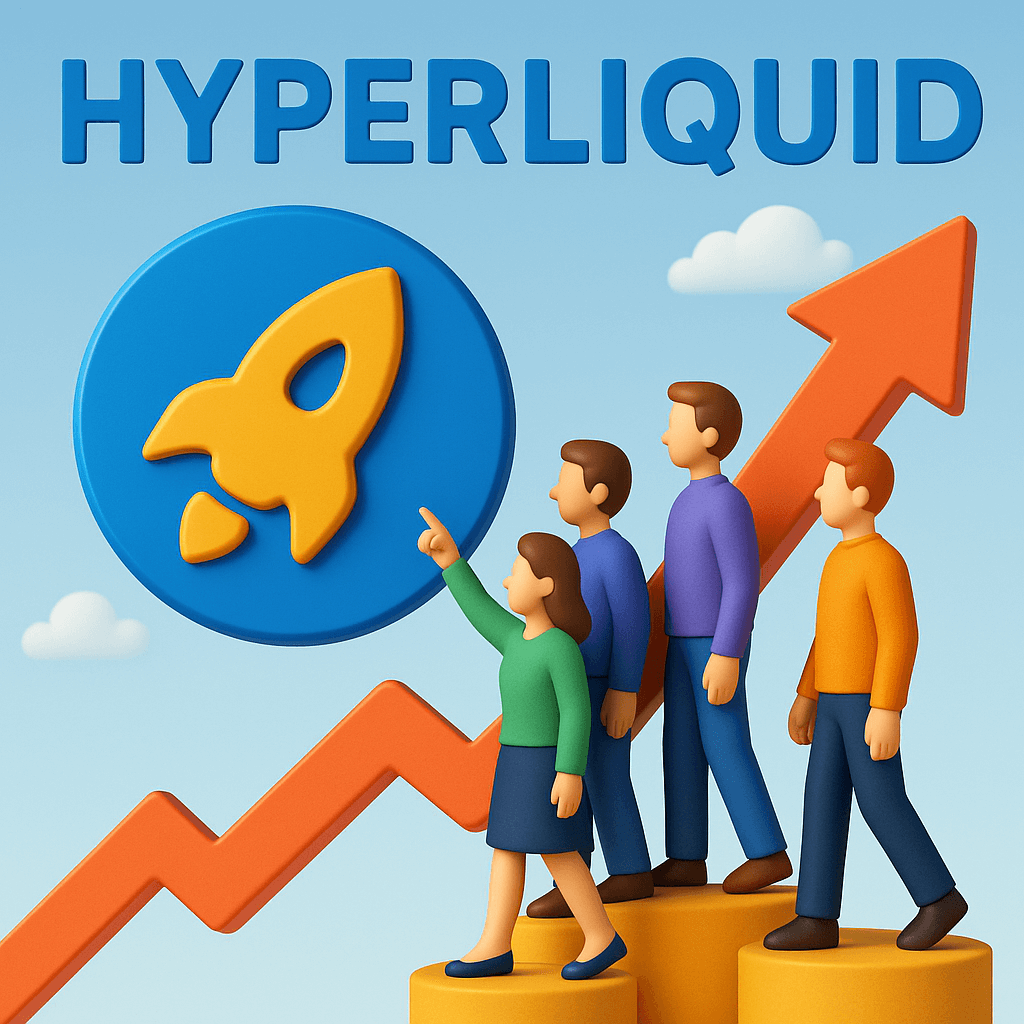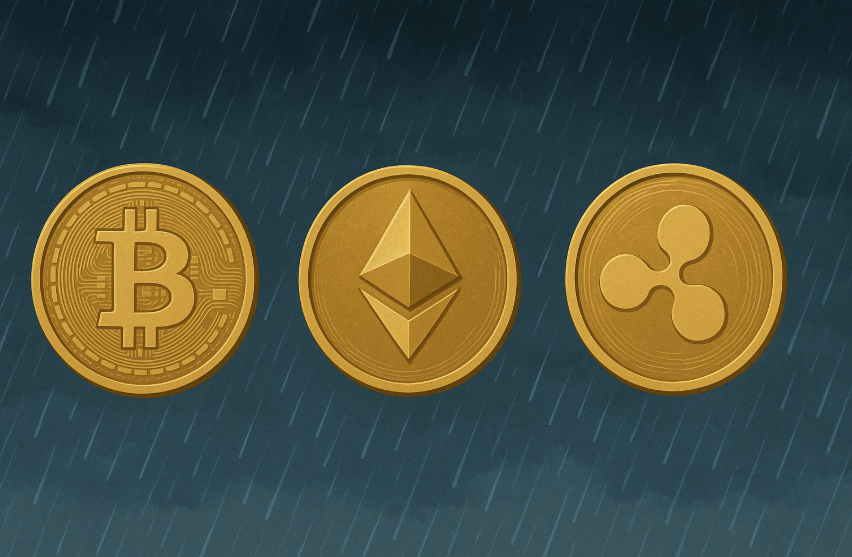Ledger Nano S là gì?
Ví Ledger Nano S là một dạng ví cứng (hardware wallet) với mục đích chính là lưu trữ, bảo mật tiền điện tử của bạn một cách an toàn nhất và dường như là tuyệt đối. Nano S là một sản phẩm của công ty Ledger tại Pháp và là một trong những dạng ví cứng dành cho tiền điện tử được bán chạy nhất Thế giới. Nó có thể lưu trữ đồng nhiều loại tiền khác nhau: Bitcoin, Ethereum, Dash, Zcash, Ripple, ADA … và hầu hết các Token Ethereum ERC20: Kyber Network (KNC), DAI, LINK, BAT…

Ví Ledger Nano S là ví cứng nên tách biệt hoàn toàn với Internet, nên hacker sẻ không có cơ hội nào để ăn trộm tiền từ tay của bạn. Nếu bạn là nhà đầu tư Bitcoin, Ethereum, Altcoin lâu dài thì Ledger Nano S nên là lựa chọn số 1 để lưu trữ & bảo vệ tiền cho bạn!
Hướng dẫn cài đặt ví Ledger Nano S
Bước 1:
- Kết nối Ledger Nano S với máy tính của bạn bằng cáp USB được cung cấp.

- Đọc hướng dẫn trên màn hình. Nhấn đồng thời cả hai nút để tiến hành (Press both buttons to begin)
- Nhấn nút bên phải nằm phía trên biểu tượng xác thực khi Configure as new device? được hiển thị.

Bước 2: Kích hoạt mã pin
- Màn hình bây giờ sẽ hiển thị rằng đó là bước đầu tiên để Choose a PIN code . Mã PIN bạn chọn trong quy trình này sẽ được sử dụng mỗi lần bạn bật Ledger Nano S và cho các xác nhận bảo mật nhất định. Tốt nhất là một số mà bạn có thể dễ dàng ghi nhớ. Nhấn cả hai nút ở trên cùng của thiết bị để được thiết lập mã PIN.
- Sử dụng các nút làm bộ điều khiển lên / xuống để chọn số PIN đầu tiên của bạn và sau đó nhấn cả hai nút để xác nhận.
 Tiếp tục quá trình này cho đến khi bạn có mã PIN 5 – 8 chữ số đã chọn. Nếu bạn mắc lỗi, bạn có thể chọn biểu tượng ‘backspace’. Khi kết thúc, chọn biểu tượng ‘tick’ bằng cách đi qua các chữ số có sẵn và nhấn cả hai nút để xác nhận mã PIN bạn đã chọn.
Tiếp tục quá trình này cho đến khi bạn có mã PIN 5 – 8 chữ số đã chọn. Nếu bạn mắc lỗi, bạn có thể chọn biểu tượng ‘backspace’. Khi kết thúc, chọn biểu tượng ‘tick’ bằng cách đi qua các chữ số có sẵn và nhấn cả hai nút để xác nhận mã PIN bạn đã chọn.
Sau đó, thiết bị sẽ yêu cầu bạn xác nhận mã PIN bạn vừa tạo. Nhấn cả hai nút để bắt đầu quá trình xác nhận mã PIN.
Nhập lại cùng một mã PIN bằng các nút trên cùng để chuyển qua từng chữ số khả dụng.
Khi bạn đã nhập mã PIN, hãy chọn lại biểu tượng (✓) và nhấn nút trên cùng bên phải để xác nhận.
Bước 3: Lưu 24 cụm từ khôi phục ví (recovery phrase)
Lưy ý: Việc này rất quan vì nếu người khác sử dụng 24 cụ từ bí mật này có thể kích hoạt một chiếc ví khác và lấy được tài sản của bạn.
Write down your recovery phrase sẽ được hiển thị trên màn hình. Nhấn cả hai nút để được thiết lập Recovery Seed.
Màn hình Ledger Nano S bây giờ sẽ hiển thị một loạt 24 từ. Đây là những từ Recovery Seed của bạn và được yêu cầu khôi phục thiết bị của bạn nếu bạn cần thay thế nó . Điều cực kỳ quan trọng là bạn viết ra tất cả các từ theo đúng thứ tự và lưu trữ chúng ở nơi an toàn. Chuyển qua các từ bằng cách sử dụng nút bên phải viết xuống từng từ khi bạn đi. Nếu bạn bỏ lỡ một từ hoặc muốn kiểm tra lại sau khi viết từ đầu, bạn có thể quay lại từng từ bằng nút bên trái.

Khi bạn đã nhấn đủ đến từ thứ 24 và đảm bảo rằng bạn đã viết ra tất cả các từ theo đúng thứ tự, nhấn cả hai nút trên cùng với nhau.

Bây giờ thiết bị sẽ yêu cầu bạn xác nhận một số từ để đảm bảo bạn đã viết chúng chính xác. Nhấn cả hai nút để bắt đầu.

Sử dụng các nút trên cùng bên trái và bên phải, chuyển qua các từ có sẵn khớp với từ được đánh số hiển thị trên màn hình. Khi từ đúng được chọn, xác nhận bằng cách nhấn đồng thời cả hai nút.
Lặp lại bước trên cho đến khi bạn trả lời tất cả các câu hỏi từ recovery seed. Màn hình sẽ hiển thị Your device is now ready .

Vậy là bạn đã thiết lập ví Ledger Nanos thành công.
Hướng dẫn cài đặt và sử dụng Ledger Live
Ledger Live, một phần mềm “tất cả trong một” quản lý tiền điện tử crypto currency được phát triển bởi nhà sản xuất Ledger Pháp, ứng dụng có thể cài đặt và chạy trên hệ điều hành Windows, Linux và Mac.
Ledger Live ra đời với mục đích thay thế các app chạy trên Chrome: Ledger Manager, Bitcoin Wallet App, Ethereum Wallet App … mà người dùng vẫn sử dụng từ trước đến giờ. Ledger Live cũng khiến việc bổ sung thêm tính năng, cập nhật firmware cho Ledger Nano S và Ledger Blue dễ dàng hơn trước rất nhiều.
Hiện tại, Ledger đã ra mắt phiên bản Ledger Live Mobile dành cho các thiết bị iOS và Android và hỗ trợ đầy đủ tính năng trên thiết bị Android. Bạn có thể tải ứng dụng tại đây

Sau khi tải về bạn cài đặt Ledger Live như sau.

Sau khi tải và cài đặt Ledger Live vào máy tính, bạn khởi động ứng dụng Ledger Live rồi click Get Started để bắt đầu.

Ở bước tiếp theo bạn có 4 lựa chọn:
- Initialize a new Ledger device: thiết lập cho một ví Ledger hoàn toàn mới.
- Restore a Ledger device: khôi phục ví Ledger từ 24 từ khóa seed.
- Use a device that’s already initialized: kết nối với một ví Ledger đã cài đặt có sẵn.
- Do not have a Ledger device yet?: đường dẫn đến trang chủ để đặt mua ví Ledger.

Chọn thiết bị ví Ledger bạn đang có, Ledger Nano S, Ledger Blue hoặc Ledger Blue rồi click Continue.

Ở đây em dùng ví Ledger Nano S nên em chọn Nano S. Tiếp đó bạn chỉ việc chọn Continue để tiếp tục các bước.


Đến bước này bạn kết nối ví Ledger vào máy tính, nhập mã PIN trên Ledger, chờ thông báo Allow Ledger Manager xuất hiện trên màn hình Ledger thì click nút phải của Ledger để đồng ý.
Bước này yêu cầu bạn nhập mật khẩu để truy cập ứng dụng Ledger Live trên máy tính. Nếu dùng máy tính cá nhân và không có người lạ dùng chung bạn có thể không cần đặt. Nếu đã đặt mật khẩu mà quên bạn cần phải cài đặt lại Ledger Live và thực hiện lại các bước trên để kết nối với ví cứng Ledger. Các thao tác này không ảnh hưởng đến ví Ledger và tài khoản trong đó.

Sau khi đặt xong click Continue. Nếu không đặt click Skip this step. Cuối cùng click Continue để hoàn tất.

Vậy là bạn đã hoàn thành cài đặt ledger Live về máy của mình.
Hướng Dẫn Nâng Cấp Ledger Nano S Lên 1.5.5
Tại giao diện chính của Ledger Live, bạn vào Open Manager để vào phần cài đặt ứng dụng ví. Ở đây bạn có thể dùng để nâng cấp Firmware cho Ledger hoặc cài các loại ví vào ví Ledger. Nếu bạn đã cài đặt thông qua ứng dụng Chrome cũ thì không cần phải cài đặt nữa.
Trước tiên, để biết phiên bản firmware của thiết bị Nano S của bạn, kiểm tra tại phần “Settings” trên ví Nano S: Mở khóa Nano S > Settings > Device > Firmware
Lưy Ý : nếu ví Nano S của bạn có phiên bản firmware quá cũ (<1.3) thì Ví của bạn sẽ bị format lại sau khi cập nhật, và bạn phải sử dụng 24 từ bảo mật để Khôi Phục lại ví.
( Nếu thiết bị của bạn là mới & chưa được cấu hình, bạn kết nối ví vào máy tính và nhấn giữ nút Phải trong 5 giây. Nó sẽ mở chế độ phục hồi Recovery Mode và cho phép bạn truy cập vào các Menu & Settings)
Lưu ý: Bất kỳ App nào đã cài trong ví, có thể phải cài lại sau khi bạn cập nhật ví Nano S của bạn. Điều này sẽ không làm ảnh hưởng đến Tiền điện tử của bạn: bạn sẽ truy cập bình thường vào Coin của bạn ngay sau khi cài lại các App: ví dụ như Bitcoin, Ethereum app … Như đã nói, việc gỡ bỏ 1 app không làm ảnh hưởng đển Coin của bạn cũng như không thay đổi 24 từ trong tờ Seed khôi phục.
Việc cập nhật firmware của Ledger Nano S sẽ không format thiết bị. Tuy nhiên, bạn nên chắc chắn bạn đã sao lưu 24 từ khôi phục trong tờ Seed & nó phải chính xác.
Bạn chọn Update để nâng cấp. Thiết bị của bạn sẽ hiển thị Processing…
Thiết bị của bạn sẽ hiển thị update firmware, số phiên bản và Mã định danh trong một vòng lặp.
- Xác minh rằng Mã định danh trong Sổ cái trực tiếp khớp với mã trên thiết bị Sổ cái của bạn.
- Nhấn nút bên phải trên thiết bị của bạn để bắt đầu cập nhật.
- Nhập mã PIN của bạn để xác nhận. Thiết bị của bạn sẽ khởi động lại.
Ngắt kết nối cáp USB khi thiết bị của bạn hiển thị theo Hướng dẫn cập nhật thiết bị hoặc Cập nhật , tùy thuộc vào phiên bản bạn đang cập nhật.
Nhấn nút bên trái trên thiết bị của bạn và giữ nó trong khi bạn kết nối lại cáp USB.
Nhả nút sau khi Bootloader được hiển thị.
Quá trình cập nhật sẽ tiếp tục tự động. Ledger Live sẽ hiển thị nhiều bộ tải tiến bộ, trong khi bạn Ledger Nano S hiển thị Bootloader , Cập nhật và xử lý . Thiết bị của bạn được cập nhật thành công khi Ledger Live hiển thị Firmware được cập nhật .
Như vậy bạn đã cập nhật thành công Ledger Nano S bản 1.5.5. Bây giờ bạn có thể cài đặt lại ứng dụng trên thiết bị của mình.
- Nếu mã PIN của bạn có ít hơn 8 chữ số, bạn có thể nhập mã PIN như bình thường và sử dụng nút phải hoặc trái cho đến khi bạn đạt được một dấu kiểm (✓). Sau đó, xác nhận bằng cách nhấn cả hai nút.
Hướng dẫn quản lý tài sản trên Ledger Live 1.5.5
Tại giao diện chính của Ledger Live, bạn click Open Manager để vào phần cài đặt ứng dụng ví. Ở đây bạn có thể dùng để nâng cấp Firmware cho Ledger hoặc cài các loại ví vào ví Ledger. Nếu bạn đã cài đặt thông qua ứng dụng Chrome cũ thì không cần phải cài đặt nữa.
Trước hết bạn phải đồng hộ hóa tài sản của mình trên ví Ledger Nano S với Ledger Live.

Bạn click chọn Open Manager để vào quản lý tài sản. Bạn có thể tìm đồng coin bạn muốn quản lý. Ví dụ dưới đây minh Install Bitcoin.

Khi đó bạn sẽ thấy trên ví Ledger Nano S đang được xử lý.

Như bạn đã thấy ở mục Navigate nó cứ quay và yêu cầu chúng ta xác nhận trực tiếp trên ví Ledger của mình. Bạn di chuyển đến mục Bitcoin trong ví và bấm cả 2 nút trên ví để xác nhận.


Vậy là đã hoàn thành. Bạn cũng có thể làm những đồng altcoin tương tự. Khi bạn muốn hodl đồng coin nào bạn đồng bộ với ví ledger của mình. Nếu bạn không muốn sử dụng nó nữa cũng có thể xóa đi bằng click vào chô thùng rác.
Chuyển qua tab Porfolio, click Add Account để thêm một tài khoản quản lý danh mục đầu tư vào Ledger Live. Lưu ý rằng đây chỉ là tài khoản để bạn quản lý đầu tư, không phải tài khoản ví.
Chọn loại coin bạn muốn quản lý như ảnh dưới, xong click Continue:

Như bạn đã thấy ở mục Navigate nó cứ quay và yêu cầu chúng ta xác nhận trực tiếp trên ví Ledger của mình. Bạn di chuyển đến mục Bitcoin trong ví và bấm cả 2 nút trên ví để xác nhận.
Rồi bấm vào Contine để tiếp tục tạo. Chúng ta đợi một chút cho nó đồng bộ.

Tại đây bạn đặt tên cho ví Bitcoin để bạn quản lý sau đó Click vào ô bên cạnh xác nhận và chọn Add Account rồi Click Add more để hoàn thành.
Các đồng coin khác bạn cũng có thể làm tương tự như vậy. Đến giờ tại Portfolio bạn có thể biết chi tiết về tài sản của mình.
Bây giờ trên Ledger Nano S đã đồng bộ với Ledger Live. Vì vậy chúng ta kích hoạt ví Bitcoin, Ethereum hay altcoin của mình trên Ledger Live.

Bạn Click vào Receive tiếp tục chọn Continue tiếp đó chọn Verify như hình


Thông số ví của các bạn sẽ hiện lên trực tiếp cả trên ứng dụng Ledger Live và cả ví Ledger Nano S. Bạn kiểm tra xem có trùng nhau hay không sau đó bấm nút bên phải của ví Ledger Nano S để xác nhận. Như vậy chúng ta đã kích hoạt xong địa chỉ ví của mình.
Hướng dẫn nhận và chuyển coin trên Ledger Live
Nhận coin bằng Ledger Live
Vấn đề nhận coin thì khá là đơn giản, việc tạo ví bên trên giúp bạn đã có địa chỉ bitcoin, các bạn chỉ việc dùng địa chỉ đó để nhận coin thôi
Để check lại ví bạn chỉ cần chọn Recieve bên trái màn hình.

Tiếp tục làm các bước trình tự giống đồng bộ hoa bên trên là ta thấy được địa chỉ ví.
Gửi coin bằng Ledger Live
Bên trái màn hình bạn chọn nút send

- Account to debit : chọn tài khoản, nếu bạn gửi bitcoin thì có thể chọn tài khoản Tapchibitcoin hình, nếu gửi LTC thì chọn LTC nhé
- Recipient address : địa chỉ nhận
- Amount : Số lượng bạn muốn gửi
- Network fees: phí giao dịch, cứ để standard là ổn rồi
Sau đó click Continue là xong.
Trên đây Tạp Chí Bitcoin hướng dẫn các bạn chi tiết cách cài đặt ví Ledger Nano S, Cài đặt ứng dụng Ledger Live , Nâng cấp ứng dụng Ledger Live lên firmware 1.5.5 . Và cách sử dụng cũng như nạp và rút coin trên Ledger Live.
Làm thế nào để khôi phục ví cứng Ledger Nano S bằng 24 ký tự
Trường hợp bạn bị mất hoặc không may làm hỏng ví cứng Ledger Nano S thì cũng đừng lo lắng nếu bạn vẫn giữ 24 từ khóa khôi phục, bạn có thể sử dụng 24 từ khóa này để khôi phục ví bất cứ lúc nào, hoặc nhập sang một thiết bị Ledger khác. Cách thực hiện như sau:
Bạn khởi động lại thiết bị sau đó nhập mã pin để xác nhận. Sau đó bạn lựa chọn số từ để khôi phục, sẽ có 3 tùy chọn là nhập 12, 18 và 24 từ, tuy nhiên, hiện tại chỉ có thể khôi phục thông qua đầy đủ 24 từ khóa. Một hướng dẫn của Ledger cho bạn, “Enter first letters of word #1”, tức là nhập vào lần lượt các chữ cái của từ số 1. Bạn nhấm 2 nút để bắt đầu. Cách nhập như sau, ví dụ từ số 1 là “increase“, bạn bấm nút trái – phải để di chuyển đến chữ cái đầu tiên “i” rồi bấm 2 nút cùng lúc để chọn, sau đó tiếp tục di chuyển và chọn chữ “n” và các chữ cái tiếp theo, khi bạn chọn được khoảng 3 – 4 chữ cái thì Ledger sẽ gợi ý từ khóa cho bạn, bạn bấm nút bên phải để di chuyển đến đúng từ khóa “increase” thì bấm tiếp 2 nút để chọn từ đó. Nhập xong từ số 1 thì tiếp tục bấm 2 nút đồng thời để nhập các từ tiếp theo, nhập khi nào hết 24 từ. Sau khi nhập xong hết 24 từ khóa và nhấn 2 nút xác nhận thì màn hình led hiển thị “Your device is now readay” là xong. Bây giờ bạn cài phần mềm Ledger Live trên máy tính, kết nối Leger Nano S vào rồi bắt đầu thêm ví coin, thêm tài khoản quản lý và sử dụng như bình thường.

 Bitcoin
Bitcoin  Ethereum
Ethereum  XRP
XRP  Tether
Tether  Solana
Solana  USDC
USDC  Lido Staked Ether
Lido Staked Ether  TRON
TRON  Dogecoin
Dogecoin  Cardano
Cardano  Wrapped stETH
Wrapped stETH  Chainlink
Chainlink  Hyperliquid
Hyperliquid  Wrapped Bitcoin
Wrapped Bitcoin  Wrapped eETH
Wrapped eETH 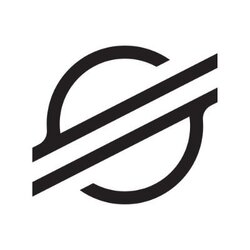 Stellar
Stellar  Sui
Sui 





.png)